まさにいま注目されているPayPay。キャンペーンも始まりいよいよ使う時がきました。まずは事前にスマホへ登録しておく方法を紹介します。
また、お店のレジで並んでいるのにえーっと・・とか焦ってしまわないように。使い方も紹介しておきますね。いざという時の為に。
ぜひブックマークしておいてください!
PayPay(ペイペイ)とは
「PayPay」(ペイペイ)は、ソフトバンクとヤフーが共同出資して設立したPayPay株式会社が提供するコード決済・送金サービス。
PayPayのアプリをスマホに入れておきます。そしてPayPayアプリの残高にチャージして支払う。
チャージをした金額をお店に設置されたQRコードをスマートフォンのカメラで読み取って金額を入力するか、店員さんにスマートフォンに表示されるバーコードを見せて読み取ってもらうと支払いが完了。
※またおサイフケータイのようにスマートフォンをかざして支払うことはできません。いちいちアプリを立ち上げて使います(これだけめんどくさい)
使える店をチェックしておく
今使えるところが上。下がこれから使えるようになるお店。意外と多い。

※2018年12月2日現在
詳しくはPayPayのアプリ内をご覧ください。
PayPayが使えるお店を確認する方法:
1. アプリを起動して「ホーム」タブを選択
2. “インフォメーション”の「全国のお店一覧」をタップ
3. 位置情報の利用を「許可する」をタップ
4. “PayPay”の使用中に位置情報の利用を「許可」する
5. マップ上に表示されるPayPayのアイコンをタップ
6. 画面下部に表示されるカードをタップ
まずはスマホにインストールしておく

まずはスマホにインストールしておく必要がある。
いざ使う時ダウンロードに時間がかかるので、Wi-Fi環境などで、自宅などで事前に入れておくのをオススメする。
ダウンロードはストアから。
App Store
https://itunes.apple.com/jp/app/apple-store/id1435783608?mt=8
Google Play
https://play.google.com/store/apps/details?id=jp.ne.paypay.android.app
支払い方法を登録
プリペイド型のため、いきなりお店にいってスマホを見せても使えません。
お金をチャージしておくか、クレジットカードを登録しておく必要があります。
Yahoo! JAPAN IDと連携する場合
1. アプリを起動して「残高」タブを選択
2. 左上の三本線をタップ
3. 「支払い方法の設定」をタップ
4. 「Yahoo!マネーに連携」を選択
5. 案内に沿って入力すると自動的にYahoo!IDと連携してくれる
この連携は事前にしておくことをおすすめする。
銀行口座を追加する
1. アプリを起動して「残高」タブを選択
2. “あなたの残高”の下に表示されている「残高にチャージ」をタップ
3. 「銀行を追加してください」をタップ
4. 「銀行口座を追加する」を選択
5. “下記の口座をお持ちの方”で金融機関を選択
6. 利用規約を最後までスクロールして「同意する」をタップ
7. 銀行口座の情報を入力して「次へ」をタップ
8. 口座名義・住所などを入力して「XXXX銀行へ」をタップ
9. 画面の案内に従って銀行口座の追加を完了させる
クレジットを持っていないときは銀行を入力しておこう。
クレジットカードを追加する
1. アプリを起動して「残高」タブを選択
2. 左上の三本線をタップ
3. 「支払い方法の設定」をタップ
4. 「クレジットカードを追加」を選択
5. 右側の「クレジットカードを追加」を選択
6. 「枠内」にカードを入れると自動で番号が読み取られる
7. 読み取れない場合はカード番号を直接入力するをタップして数字を入力
この際、対応できるカードが限られているので注意!
チャージしておく
上記で登録した支払い先からチャージをしておく。
1. アプリを起動して「残高」タブを選択
2. “あなたの残高”の下に表示されている「残高にチャージ」をタップ
3. チャージ金額を入力
4. 「チャージする」ボタンをタップ
残高を確認

PayPayの支払い方法は「PayPay残高」「クレジットカード」「Yahoo!マネー」の3通り。決済時に支払方法を変更できる。
1. スキャン支払いを選択して金額を入力後またはコード支払いを選択後、「お支払い方法」を選択
2. PayPay残高・クレジットカード・Yahoo!マネーを選択する
PayPayの利用明細を確認する方法
1. アプリを起動して「ホーム」タブを選択
2. “直近の利用履歴”の横にある「すべて見る」をタップ
お店での使い方
お店では上でダウンロードしたアプリを立ち上げてお会計をするんだけど、使い方が2種類あってこれがちょっとわかりにくい。
「QRコードを掲示する場合」
「バーコードを見せる場合」
何が違うかというと。
「”QRコード”を掲示する場合」・・・自分のスマホ側が処理する。自分が金額を決めてスマホを操作して処理する。
「”バーコード”を見せる場合」・・・お店のレジ側が処理する。お店側に買った分の支払いをレジでやってもらう。
この動作を覚えておく必要がある。
なぜならお店でも対応方法が異なる場合があるかもしれないから。もしかしたら「QRコードを掲示する」のみの店舗もあるかもしれない。
一連の流れはアプリの中に記載してあるけどこちらにも転載しておきます。
PayPayで支払い・決済する


これを覚えておかないと店員さんも慣れてなかったりすると、レジで結構ばたつきそう。
ネットでの使い方

まだ2月以降なので詳しい使い方は公表されていないけど、おそらく、楽天とかとおんなじ感じかな。ID、PWを入れて、ログインして支払う感じだろう。発表されたら更新します。
ポイントも連携しているからネットで使えるとほんと便利。
個人間での送金の方法

PayPayは個人間での送金も出来る。これは便利!残高を家族や友だちに分け合える。送流、受け取る方法は下記の通り。
送金する(相手が近くにいる時)
1. アプリを起動して「スキャン支払い」タブを選
2. 送金してもらう相手のQRコードを読み取る
3. 送金額を入力して「送金する」をタップする
送金する(相手が近くにいない時)
1. アプリを起動して「スキャン支払い」タブを選択
2. 「友だちに送金する」をタップ
3. 電話番号を入力して「検索する」をタップ
4. 送金額を入力して「送金する」をタップ
送金を受け入れる
1. アプリを起動して「スキャン支払い」タブを選択
2. 「友だちに送金する」をタップ
3. “送金の受取り”で「マイコード」をタップ
4. リクエスト金額を追加をタップして金額を入力(オプション)
5. QRコードを読み取ってもらう
さいごに
3日までチャージのプレキャンペーン、4日からはキャッシュパックキャンペーンと次々に仕掛けている。
加盟店も導入しやすい内容となっているし、個人間での送金も出来るから、ますます利用も増えていきそう。
家族や友達に「これあげる」とお金をあげることが出来る。これは楽しいし、チャージがない時「ちょっと貸してあげるからこれ一緒に楽しもう!」みたいなことも出来る(お金の貸し借りはご注意を!)
LINE Payや楽天ペイといったプリペイド型スマホ決済がこれから主流となっていくだろう。いろいろ入れておいた方が、いざという時困らないだろう。
各社利用促進のため、これからも、ポイント連携や、キャッシュバック、キャンペーンなどこれまで以上に進めていくと思う。
逐一こういった情報をチェックしてお得に買い物をしよう!